
Note : Avec la nouvelle interface (2024), les fonctionnalités du roll over (reconduire) et de duplication (copier) des listes de lecture ont fusionné.
Pour activer le roll over : Configuration/Leganto/UI/List Menu, mettre le paramètre roll_over_list sur Yes.
Pour activer le roll over à partir de la page d’accueil : Configuration/Leganto/LTI/Settings mettre le paramètre cms_entry_actions sur all ou inclure la valeur rollover.
Pour déterminer quels éléments sont copiés et quels éléments son remis à zéro et pour quels éléments le choix de copier ou remettre à zéro est laissé aux enseignants : Configuration/Leganto/List Management/Instructor Rollover Operations :
Choix de paramétrages :
| Valeur par défaut | Laisser le choix à l’enseignant (Activé ou non) | |
| Statuts de la référence | Copy | Non |
| Approbations de copyright | Pas utilisé/Reset | Pas utilisé/Non |
| Dates de retour | Pas utilisé/Reset | Pas utilisé/Non |
| Note de l’enseignant | Copy | Oui |
| Tags Enseignant – Bibliothèque | Pas utilisé/Reset | Pas utilisé/Non |
| Note interne de la bibliothèque | Copy | Non |
| Tags internes à la bibliothèque | Reset | Non |
| Dates de la liste et de la section | Reset | Oui |
| Report des permaliens | Yes | Non |
| Note publique | Copy | Oui |
| Tags publics | Copy | Non |
| Collaborateurs de la liste de lecture | Copy | Oui |
| Statut de la liste de lecture | Copy | Non |
| Discussions d’étudiant | Reset | Non |
| Plan de cours | Pas utilisé/Copy | Pas utilisé/Non |
Lors de la copie d’une liste, ces paramètres s’affichent dans les paramètres avancés (ci-dessous vision de la bibliothèque)
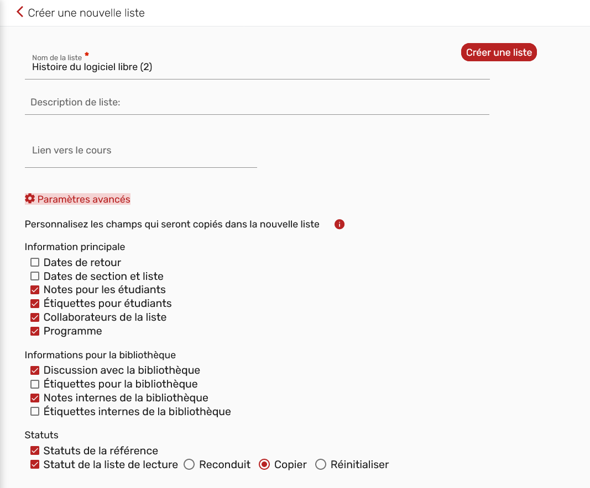
Date de publication
Mis à jour le
Attention ! Certains établissements utilisent parfois de procédures complémentaires

